Na SharePoint začetni strani lahko preprosto najdete in dostopate do SharePoint mest in portalov znotraj organizacije. Prav tako boste našli novice s spletnih mest, ki jih spremljate, predlaganih spletnih mest in, če uporabljate SharePoint v Microsoft 365, novice s spletnih mest, ki jih pogosto obiskujete, in druge novice, ki jih priporoča Microsoft Graph. Več informacij o pogostih spletnih mestih, predlaganih mestih, novicah z mest in drugih funkcijah SharePointove začetne strani lahko izveste v spodnjem razdelku Kaj boste videli na začetni strani SharePointa za Microsoft 365 .
Opombe:
-
Videz SharePointove začetne strani se je nedavno spremenil.
-
SharePointova domača stran je bila preimenovana kot SharePointova domača stran v SharePoint v okolju Microsoft 365.
Če je to omogočil skrbnik, lahko ustvarite spletno mesto skupine ali spletno mesto za komunikacijo (videoposnetek). na SharePoint začetni strani. Če uporabljate SharePoint Online, lahko ustvarite tudi objavo novic. Z iskanjem lahko poiščete druga spletna mesta, datoteke ali osebe v organizaciji.
Če si želite ogledati SharePoint v okolju Microsoft 365 strani v brskalniku Microsoft 365:
-
Vpišite se v Microsoft 365. Če želite pomoč, glejte Kje se vpisati v Microsoft 365.
-
V zgornjem levem kotu strani izberite ikono zaganjalnika aplikacij,

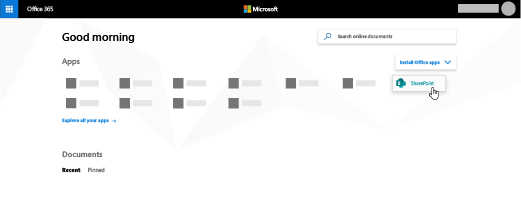
Ali ne najdete aplikacije, ki jo iščete? V zaganjalniku aplikacij izberite Več aplikacij in si oglejte abecedni seznam Microsoft 365 aplikacij, ki so vam na voljo. Od tukaj lahko nadaljujete iskanje določene aplikacije.
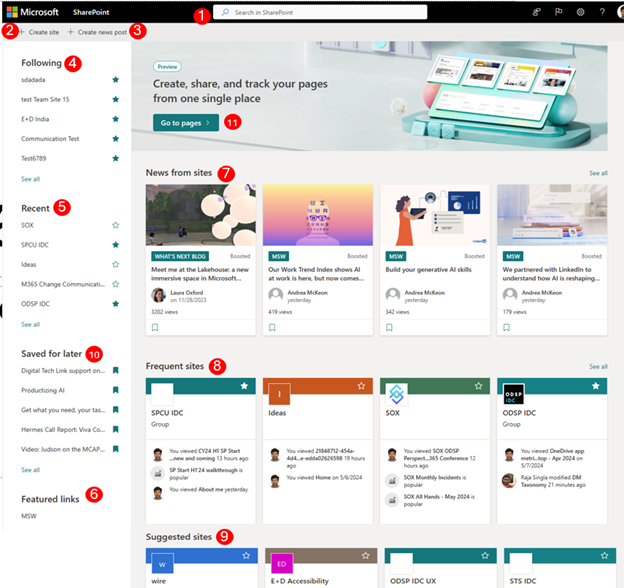
-
Iskanje- Iskalno polje, kjer lahko poiščete nedavno obiskana mesta ali datoteke, ki ste si jih nedavno ogledali ali uredili. Prav tako lahko poiščete druga mesta, datoteke ali osebe v vaši organizaciji.
-
Ustvarjanje mesta – Možnost ustvarjanja novega mesta, če jo je omogočil skrbnik. Če želite več informacij, glejte Ustvarjanje novega spletnega mesta skupine ali Ustvarjanje spletnega mesta za komunikacijo v storitvi SharePoint Online .
-
Ustvarjanje nove objave – Možnost ustvarjanja objav novic.
-
Spremljano – SharePoint spletna mesta, ki jih spremljate.
-
Nedavni- Nedavna spletna mesta SharePoint, ki ste jih obiskali. Če kliknete Ogled vseh, se bo odprla stran, kjer so navedena vsa spletna mesta SharePoint, ki ste jih obiskali.
-
Predstavljene povezave – Povezave do SharePoint mest in portalov, ki so na voljo v vaši organizaciji.
Opomba: Če ste skrbnik za Microsoft 365, lahko nastavite, katere povezave bodo prikazane v tem razdelku. Če želite več informacij, glejte Spreminjanje seznama povezav na SharePointovi začetni strani.
-
Novice s spletnih mest – Razdelek Novice, ki prikazuje nedavne novice s spletnih mest, ki jih spremljate, mest, ki jih pogosto obiskujete, in drugih novic, ki jih predlaga Office Graph. Kliknite Pokaži vse, da si ogledate seznam zadnjih 100 člankov.
-
Pogosta spletna mesta – SharePoint spletna mesta, ki jih pogosto obiskujete. Poleg imena mesta in povezave boste videli tudi nedavne podatke o dejavnosti na spletnem mestu, na primer, če je bila nekaj na spletnem mestu nedavno posodobljeno. Če je v tem razdelku navedenih 12 ali več spletnih mest, boste videli povezavo Prikaži vse, ki vas bo ob kliku po kliku posnela na stran, na kateri SharePoint vsa spletna mesta, ki jih pogosto obiskujete.
Opomba: Seznam pogostih spletnih mest upravlja Microsoft Graph. Ni ga mogoče izbrati, posodobiti ali izbrisati s strani uporabnikov ali skrbnikov.
-
Predlagana mesta – Predlagana SharePoint, ki jih ustvari Office Graph.
-
Shrani za pozneje – Tukaj bodo prikazane objave novic, shranjene za pozneje.
-
Nov SharePointov začetek – mesto za ustvarjanje in sledenje osebnih strani v SharePointu. Uporabniki lahko ustvarijo osebne strani z razpoložljivimi predlogami in jih po potrebi objavijo na svojem ali ciljnem mestu, nato pa sledijo vsem stranem na enem mestu.
Opomba: Seznam priporočenih spletnih SharePoint, ki jih ustvari Office Graph v razdelku Predlagano, je lahko omejen, če je Office Graph izklopljen ali ni na voljo. Skrbniki lahko omogočijo Office Graph tako, da omogočijo dostop do orodja Office Graph v Skrbniško središče za Microsoft 365. Čeprav funkcije Office Graph ne morete izklopiti, če jo je omogočil vaš skrbnik, lahko vklopite ali izklopite uporabo dokumentov z orodjem Delve. Na strani profila (kliknite svoje ime ali sliko v zgornjem desnem kotu izberite Moj profil. Ko ste na strani profila, odprite Nastavitve 
Vsako objavo novic lahko shranite v razdelku Novice in jo preberete pozneje. Vsaka objava novic ima povezavo na dnu kartice, s katero jo shranite za pozneje.
Opomba: Možnost Shrani ta element za pozneje ni podprta za gostujoče uporabnike. Morda bodo lahko izbrali možnost Shrani ta element za pozneje, vendar element ne bo shranjen.
Shranjevanje za pozneje
-
Poiščite objavo novic, ki jo želite shraniti, in kliknite povezavo na dnu kartice.
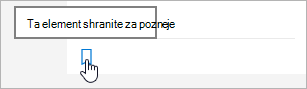
-
Če si želite ogledati objave novic, ki ste jih že shranili, na dnu poljubnega elementa, ki ste ga shranili, kliknite Shranjeno za pozneje.
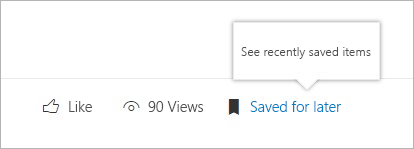
Prikaže se podokno za hiter dostop do nazadnje shranjenih elementov. Če shranjeni element ni prikazan na tem seznamu, kliknite Ogled vseh shranjenih elementov na dnu podokna, da si ogledate vse, kar ste shranili.
Spremljate lahko spletno SharePoint v okolju Microsoft 365 in povezava do tega mesta bo dodana v razdelek Spremljanje na SharePoint v okolju Microsoft 365 strani. Spletna mesta so navedena v vrstnem redu, v katerem so bila spremljana, nato pa so na seznamu najprej prikazana nazadnje spremljana mesta.
Spremljanje spletnega mesta
-
Poiščite spletno SharePoint v okolju Microsoft 365, ki ga želite spremljati. Mesto lahko poiščete tako, da ga poiščete v iskalnem polju na vrhu začetne strani SharePoint v okolju Microsoft 365 ali tako, da ga poiščete v enem od odsekov na SharePoint v okolju Microsoft 365 strani.
-
Če ste na začetni SharePoint v okolju Microsoft 365, naredite nekaj od tega:
-
Kliknite zvezdico ob imenu mesta v levi vrstici za krmarjenje, če želite slediti spletnemu mestu. Zvezdica se bo enobarvno obsegala, da boste lahko pokazali, da spremljate to spletno mesto.
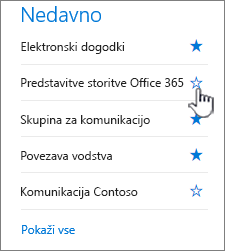
-
Če ste na spletnem mestu, ki ga želite spremljati, kliknite

Povezava do mesta bo dodana na seznam spremljanih mest v levem podoknu začetne SharePoint v okolju Microsoft 365 mesta.
-
Če ne želite več SharePoint mesta, bo povezava do tega mesta odstranjena iz razdelka Spremljano na SharePoint strani.
Prenehanje spremljanja mesta
-
Na SharePoint v okolju Microsoft 365 strani v razdelku Spremljano poiščite mesto, ki ga želite prenehati spremljati.
-
Naredite nekaj od tega:
-
Kliknite zvezdico ob imenu mesta v levi vrstici za krmarjenje. Zvezdica bo postala votla in povezava do spletnega mesta ne bo več prikazana na seznamu spremljanih mest.
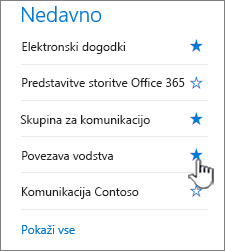
-
Če ste na spletnem mestu, ki ga želite spremljati, kliknite

-
Na SharePoint v okolju Microsoft 365 »Start« je pametno iskalno polje, ki vam omogoča hitro iskanje mest, datotek in ljudi, ki jih iščete. Iskanje je osebno. Še preden začnete tipkati, boste videli rezultate na podlagi vaše prejšnje dejavnosti v SharePointu. Rezultati se posodabljajo, ko začnete tipkati. Preberite več o iskanju.
Mesto za ustvarjanje in sledenje osebnih strani v SharePointu. Uporabniki lahko ustvarijo osebne strani z razpoložljivimi predlogami in jih po potrebi objavijo na svojem ali ciljnem mestu, nato pa sledijo vsem stranem na enem mestu.
Ustvarjanje strani v SharePointu
-
Kliknite eno od predlog, navedenih v vrtiljaku
Ustvarjanje strani
-
Uporaba razpoložljivega nabora spletnih gradnikov in ustvarjanje vsebine
Stran za objavljanje
-
Avtor lahko po potrebi izbere možnost za samoobjave in skupno rabo z drugimi osebami
-
Avtor lahko izbere objavo na ciljnem mestu za ciljno porazdelitev in upravljanje strani
Sledenje stranem
-
Sledenje stranem, ki so objavljene v SharePointu
-
Sledenje stranem, ki so v stanju osnutka, za strani, ustvarjene s predlogami iz novega SharePointovega začetka
Pogosta vprašanja o novem zagonu SharePointa
-
Kateri artefakti so podprti v novem zagonu SharePointa?
-
Mesta in strani lahko ustvarite na novem SharePointovem začetku.
-
-
Kje bodo te strani shranjene?
-
Te strani bodo shranjene v knjižnici SharePointovih strani v storitvi OneDrive.
-
-
Ali lahko te strani delimo z drugimi uporabniki?
-
Da, avtor bo lahko dal strani v skupno rabo z pravim občinstvom.
-
-
Kakšen bo vpliv onemogočanje ustvarjanja mesta v novem SharePointovem zagonu?
-
Če onemogočite ustvarjanje mesta, onemogočite tudi ustvarjanje mesta ob novem zagonu SharePointa. Če ste za končne uporabnike že onemogočili ustvarjanje mesta, je ta nastavitev deležna tudi pri začetku novega SharePointa.
-










